Wie berechnet man die absolute Differenz zwischen zwei Werten/Zeiten in Excel?
Das Arbeiten mit Daten in Excel beinhaltet oft den Vergleich von Werten – egal, ob es sich dabei um Zahlen, Zeiten oder andere Metriken handelt. Während die Berechnung der einfachen Differenz zwischen zwei Werten für die meisten Benutzer einfach ist, ergeben sich häufig Situationen, in denen Sie die absolute Differenzbenötigen, also den positiven Wert unabhängig von der Subtraktionsreihenfolge. Dieser Ansatz ist in verschiedenen Szenarien wertvoll, wie zum Beispiel bei der Analyse von Messfehlern, dem Vergleich von Prognosen mit tatsächlichen Daten, der Nachverfolgung von Abweichungen oder beim Untersuchen von Zeitintervallen, bei denen die Richtung keine Rolle spielt. Zum Beispiel möchten Sie vielleicht schnell wissen, wie weit zwei Zeiten auseinander liegen, oder die Größe der Veränderung zwischen zwei Finanzwerten messen, ohne Rücksicht auf Gewinn oder Verlust. Dieser Artikel stellt mehrere effektive Methoden zur Berechnung absoluter Differenzen in Excel vor, jede davon auf unterschiedliche Benutzeranforderungen und Situationen zugeschnitten. Die folgenden Screenshots veranschaulichen typische Anwendungen.
Berechnen Sie absolute Differenzen mit Formeln
Berechnen Sie absolute Differenzen mit Kutools für Excel![]()
Verwenden Sie bedingte Formatierung, um signifikante Unterschiede hervorzuheben
Berechnen Sie absolute Differenzen mit Formeln
Eine der direktesten Möglichkeiten, absolute Differenzen in Excel zu erhalten, besteht darin, eine integrierte Funktion oder eine grundlegende Formel zu verwenden. Diese Methode funktioniert in allen Excel-Versionen und erfordert keine Add-ins oder VBA. Sie ist besonders praktisch für schnelle Berechnungen, wenn Sie das Ergebnis nur anzeigen, in Diagrammen verwenden oder weiter in Formeln verarbeiten möchten. Hier sind zwei häufig verwendete Formeln:
1. Geben Sie die folgende Formel in eine leere Zelle ein (z. B. C2), um die absolute Differenz zwischen den Werten in A2 und B2 zu erhalten:
=ABS(A2-B2)Diese Formel verwendet die ABS-Funktion, um sicherzustellen, dass das Ergebnis immer positiv ist, unabhängig davon, welcher Wert größer ist.
2. Alternativ können Sie die IF-Funktion verwenden, um die Logik manuell zu steuern, falls Sie mehr Flexibilität benötigen:
=IF(B2>=A2,B2-A2,A2-B2)Diese Formel überprüft, welcher Wert größer ist, und subtrahiert dann den kleineren vom größeren, um ein nicht-negatives Ergebnis zu garantieren.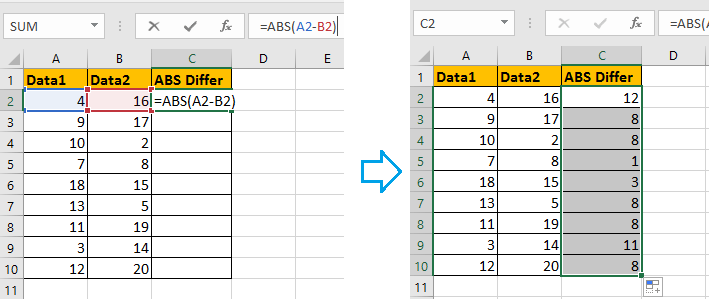
Nachdem Sie die Formel in die gewünschte Zelle eingegeben haben, drücken Sie die Eingabetaste. Um absolute Differenzen für zusätzliche Zeilenpaare zu berechnen, verwenden Sie den Ausfüllkursor (ziehen Sie das kleine Quadrat in der unteren rechten Ecke der Formelzelle), um die Formel nach unten zu kopieren. Diese Technik ist besonders nützlich, wenn Sie mit langen Spalten gepaarter Daten arbeiten, die massenhaft verarbeitet werden müssen.
Tipps und Vorsichtsmaßnahmen: Wenn Sie mit Datums- oder Zeitwerten arbeiten, verwenden Sie nur =ABS(A2-B2). In Excel werden Datum und Uhrzeit als fortlaufende Nummern gespeichert, sodass die Subtraktion direkt funktioniert, aber Sie müssen die Ergebniszelle als Uhrzeit oder Datum formatieren, um sie korrekt zu interpretieren. Für Zeitwerte klicken Sie mit der rechten Maustaste auf die Ergebniszelle, wählen Sie „Zellen formatieren“, wählen Sie „Uhrzeit“ und wählen Sie das gewünschte Uhrzeitformat aus.
Wenn Sie unerwartete negative Zeiten sehen, stellen Sie sicher, dass beide Referenzen (z. B. A2 und B2) tatsächlich Zeitwerte sind und im richtigen Format vorliegen. Wenn die Zelle nach der Subtraktion „############“ anzeigt, unterstützt das Zellenformat möglicherweise keine negativen Zeiten; die Verwendung von ABS wird dieses Problem lösen.
Berechnen Sie absolute Differenzen mit Kutools für Excel
Wenn Sie Kutools für Excel installiert haben, können Sie diesen Prozess noch bequemer gestalten, indem Sie das Hilfsprogramm Vorzeichen von Werten ändern verwenden. Dieser Ansatz ist besonders nützlich, wenn Sie bereits berechnete Differenzen haben und nun alle negativen Werte auf einmal in absolute Werte umwandeln möchten – was Zeit spart gegenüber dem erneuten Eingeben von Formeln, insbesondere bei großen Datensätzen oder wenn Sie andere Manipulationen durchgeführt haben, die die Differenzen generierten.
Nachdem Sie Kutools für Excel installiert haben, gehen Sie wie folgt vor:
1. Wählen Sie eine leere Zelle aus, in der Sie das Ergebnis anzeigen möchten, und geben Sie dann die Differenzformel ein, wie =F2-G2. Verwenden Sie den Ausfüllkursor, um die Formel bei Bedarf auf die gesamte Spalte anzuwenden.
2. Klicken Sie auf Kutools > Text > Vorzeichen von Werten ändern. Wählen Sie im erscheinenden Dialogfeld Alle negativen Werte in positive ändern aus. Diese Funktion ist besonders effizient beim Umgang mit importierten Berichtsdaten oder kopierten Differenzen, die sowohl positive als auch negative Werte enthalten können.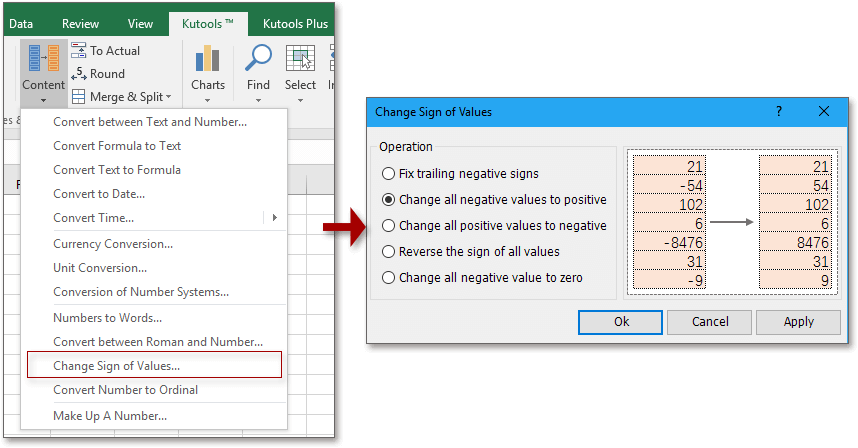
3. Klicken Sie auf Ok oder Anwenden. Wenn ein Dialogfeld mit einer Nachricht erscheint, klicken Sie auf Ja , um die Operation zu bestätigen.
Jetzt wurden alle negativen Differenzen im ausgewählten Bereich positiv, was effektiv die absoluten Werte zeigt.
Beachten Sie: Diese Methode ändert die tatsächlichen Werte in Ihrem Arbeitsblatt (nicht nur die Anzeige), daher wird empfohlen, eine Kopie Ihrer Originaldaten zu behalten, falls Sie sie später zur Referenz benötigen.
Verwenden Sie bedingte Formatierung, um signifikante Unterschiede hervorzuheben
Neben numerischen Ergebnissen möchten Sie manchmal sofort visualisieren, wo signifikante absolute Unterschiede auftreten, wie das Markieren großer Abweichungen, Ausnahmen oder Fehler. Excels Funktion „Bedingte Formatierung“ macht es einfach, Zellen hervorzuheben, in denen die absolute Differenz zwischen Werten in zwei Spalten einen bestimmten Schwellenwert überschreitet. Dieser Ansatz ist ideal für Dashboards, Überprüfungsblätter oder wenn Sie mit Vorgesetzten oder Teammitgliedern arbeiten, die Ausreißer auf einen Blick erkennen müssen. Beachten Sie jedoch, dass diese Methode zwar „große“ Unterschiede hervorhebt, aber keine Spalte mit numerischen Ergebnissen erstellt, sodass sie am besten mit Formelmethoden kombiniert wird, wenn Sie konkrete Zahlen benötigen.
So richten Sie es ein:
- Angenommen, Ihre Daten befinden sich in den Spalten A und B und decken die Zeilen 2 bis 20 ab. Wählen Sie zunächst den Bereich aus, in dem Sie die Hervorhebung anwenden möchten (z. B. A2:B20).
- Klicken Sie auf Start > Bedingte Formatierung > Neue Regel.
- Wählen Sie „Formel verwenden, um zu bestimmen, welche Zellen formatiert werden sollen“.
- Geben Sie eine Formel wie =ABS($A2-$B2)>5 in das Formelfeld ein (wobei 5 Ihr Schwellenwert ist; passen Sie ihn bei Bedarf an).
- Klicken Sie auf „Formatieren…“, wählen Sie eine Füll- oder Textfarbe aus, und klicken Sie auf OK, um den Vorgang abzuschließen. Alle Zeilen, in denen die absolute Differenz zwischen den beiden Spalten Ihren Schwellenwert überschreitet, werden visuell hervorgehoben.
Tipp: Ändern Sie den Schwellenwert in der Formel entsprechend Ihren Bedürfnissen. Diese Funktion ist hervorragend geeignet, um schnell Testergebnisse, Umsatzabweichungen, Anwesenheitsabweichungen und ähnliche Szenarien zu überprüfen.
Wenn die bedingte Formatierung nicht zu aktualisieren scheint, stellen Sie sicher, dass der Berechnungsmodus auf "Automatisch" eingestellt ist (Registerkarte Formeln > Berechnungsoptionen) und Ihre Auswahl mit der Größe des Datenbereichs übereinstimmt.
Summe der absoluten Werte in Excel |
| Wenn es zwei Listen mit Werten gibt, die negative und positive Zahlen enthalten, und Sie möchten die absolute Summe der beiden Listen in derselben Zeile erhalten, wie können Sie das schnell lösen? Die Funktion Summe der absoluten Werte in Kutools für Excel kann Ihnen helfen, ohne dass Sie sich Formeln merken müssen. Klicken Sie hier für eine 30-tägige kostenlose Testversion mit vollem Funktionsumfang! |
 |
| Kutools für Excel: Mit mehr als 300 praktischen Excel-Add-ins, kostenlos zu testen ohne Einschränkungen für 30 Tage. |
Die besten Produktivitätstools für das Büro
Stärken Sie Ihre Excel-Fähigkeiten mit Kutools für Excel und genießen Sie Effizienz wie nie zuvor. Kutools für Excel bietet mehr als300 erweiterte Funktionen, um die Produktivität zu steigern und Zeit zu sparen. Klicken Sie hier, um die Funktion zu erhalten, die Sie am meisten benötigen...
Office Tab bringt die Tab-Oberfläche in Office und macht Ihre Arbeit wesentlich einfacher
- Aktivieren Sie die Tabulator-Bearbeitung und das Lesen in Word, Excel, PowerPoint, Publisher, Access, Visio und Project.
- Öffnen und erstellen Sie mehrere Dokumente in neuen Tabs innerhalb desselben Fensters, statt in neuen Einzelfenstern.
- Steigert Ihre Produktivität um50 % und reduziert hunderte Mausklicks täglich!
Alle Kutools-Add-Ins. Ein Installationspaket
Das Kutools for Office-Paket bündelt Add-Ins für Excel, Word, Outlook & PowerPoint sowie Office Tab Pro und ist ideal für Teams, die mit mehreren Office-Anwendungen arbeiten.
- All-in-One-Paket — Add-Ins für Excel, Word, Outlook & PowerPoint + Office Tab Pro
- Ein Installationspaket, eine Lizenz — in wenigen Minuten einsatzbereit (MSI-kompatibel)
- Besser gemeinsam — optimierte Produktivität in allen Office-Anwendungen
- 30 Tage kostenlos testen — keine Registrierung, keine Kreditkarte erforderlich
- Bestes Preis-Leistungs-Verhältnis — günstiger als Einzelkauf der Add-Ins